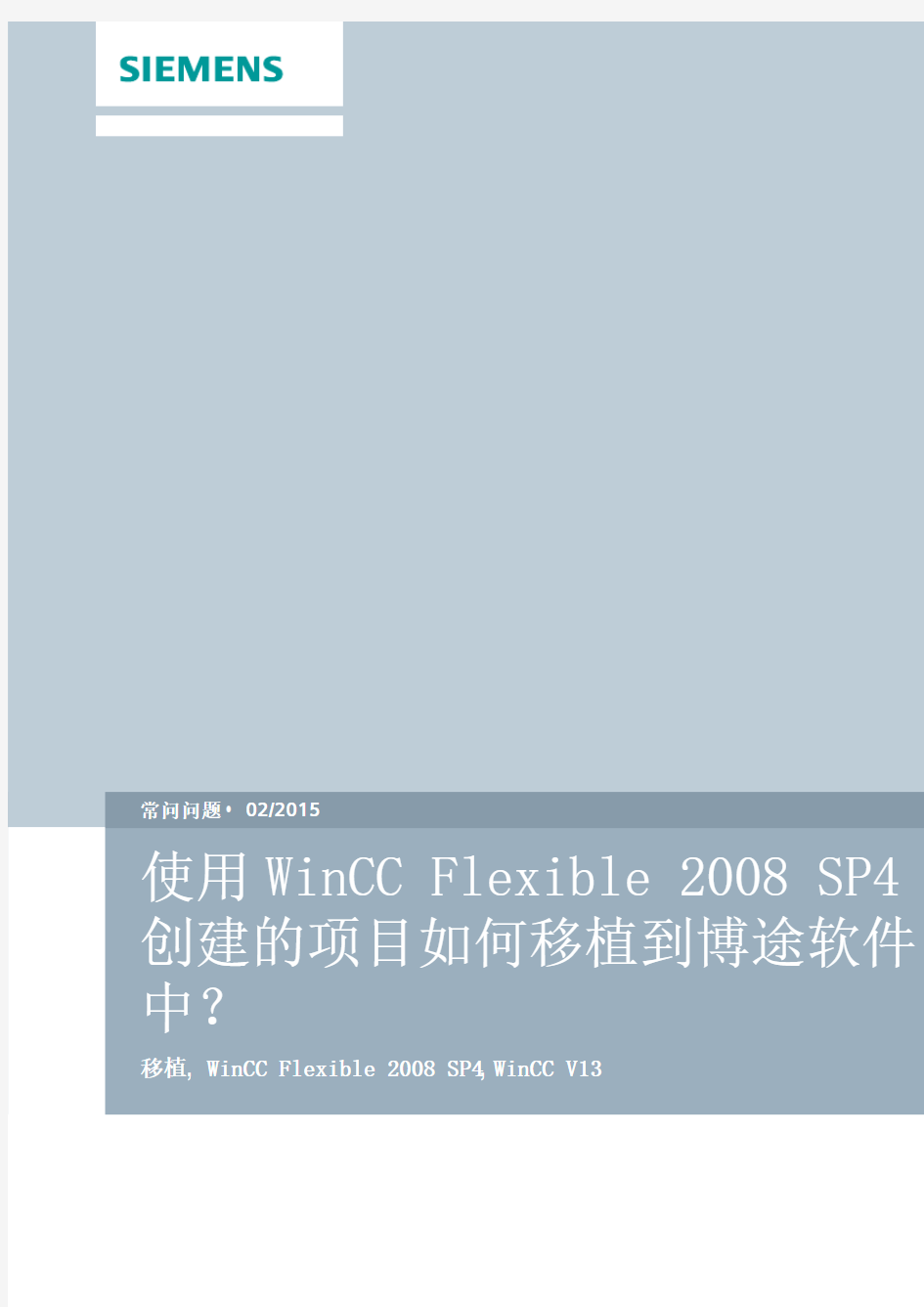

C o p y r i g h t S i e m e n s A G C o p y r i g h t y e a r A l l r i g h t s r e s e r v e d
目录
1
基本介绍........................................................................................................... 3 1.1 软件环境及安装要求 .......................................................................... 3 1.1.1 软件环境 ............................................................................................ 3 1.1.2 安装要求 .. (3)
2
操作过程........................................................................................................... 4 2.1 设备类型在博途软件中包含 ................................................................ 4 2.1.1 移植过程 ............................................................................................ 4 2.2 设备类型在博途软件中不包含 ............................................................ 6 2.2.1
移植过程 (6)
3 常见错误及解决方法 ......................................................................................... 8 3.1 项目版本不符 ..................................................................................... 8 3.2 设备类型在博途软件中不包含 ............................................................ 8 3.3 博途软件中未安装 WinCC Flexible 中的移植选项 . (9)
C o p y r i g h t S i e m e n s A G C o p y r i g h t y e a r A l l r i g h t s r e s e r v e d
1
基本介绍
国内使用 WinCC Flexible 2008 SP4 组态触摸屏的客户非常多,由于 WinCC 博途软件对移植的 WinCC Flexible 项目版本要求为 WinCC Flexible 2008 SP2 或 WinCC Flexible 2008 SP3,本文将介绍使用 2008 SP4 版本软件组态的项目向 WinCC 博途移植时的操作步骤及可能遇到的问题。
1.1
软件环境及安装要求
1.1.1
软件环境
1.Windows7 SP1 Professional
2.WinCC Flexible 2008 SP4 China Standard
3.WinCC V13 SP1 Professional
1.1.2 安装要求
WinCC V13 SP1 Professional
图1-1 博途安装选项
如图1-1所示,博途软件安装必须选中 WinCC Flexible 2008 SP2/SP3中的项目移植、SQL installation 选项。
WinCC Flexible 2008 SP4
WinCC Flexible 2008 SP4 选择完整安装即可。
C o p y r i g h t S i e m e n s A G C o p y r i g h t y e a r A l l r i g h t s r e s e r v e d
2
操作过程
2.1
设备类型在博途软件中包含
2.1.1
移植过程
1.使用 WinCC Flexible 2008 SP4 打开 MP277 触摸屏项目,如图 2-1。
图2-1 MP277 项目
2.点击项目菜单并选择另存为版本选项。如图 2-2。
图2-2 另存为版本
C o p y r i g h t S i e m e n s A G C o p y r i g h t y e a r A l l r i g h t s r e s e r v e d
3.将项目类型选为 2008 SP3 版本。如图 2-3。
图2-3 另存为 2008 SP3版本
4.打开WinCC V13 SP1软件并选择移植项目,在源路径处选择另存好的 WinCC Flexible 项目。如图 2-4,2-5。
图2-4 博途移植
图2-5 源路径
C o p y r i g h t S i e m e n s A G C o p y r i g h t y e a r A l l r i g h t s r e s e r v e d
5.移植完成后的项目。如图 2-6。
图2-6 博途移植完成
2.2
设备类型在博途软件中不包含
2.2.1
移植过程
1.如果所用设备在博途中包含可按
2.1.1 中步骤操作,如果该设备在博途中不包含(如 Smart Line 系列触摸屏),则需先转换设备类型,再进行移植。 如图 2-7。
图2-7 不支持的设备类型
2.在 Smart 700 IE 名称上点击右键并选择更改设备类型选项,将更改为 MP 277 8“ Touch 。如图 2-8。
C o p y r i g h t S i e m e n s A G C o p y r i g h t y e a r A l l r i g h t s r e s e r v e d
图2-8 更改设备类型
3.更改后的项目。如图 2-8。
图2-9 更改后的项目
4.然后按照 2.1.1 中 2至5步操作即可完成移植过程。
C o p y r i g h t S i e m e n s A G C o p y r i g h t y e a r A l l r i g h t s r e s e r v e d
3
常见错误及解决方法
3.1
项目版本不符
如果所保存的项目版本并非 WinCC Flexible 2008 SP2 或 WinCC Flexible 2008 SP3会有如下错误。如图 3-1及3-2。
图3-1 错误
图3-2 错误日志
解决方法:将项目另存为WinCC Flexible 2008 SP2 或 WinCC Flexible 2008 SP3版本即可。
3.2 设备类型在博途软件中不包含
如果移植的项目中的设备在博途软件中不包含(如 Smart 700)则会有如下错误。如图 3-3及3-4。
C o p y r i g h t S i e m e n s A G C o p y r i g h t y e a r A l l r i g h t s r e s e r v e d
图3-3 错误
图3-4 错误日志
解决方法:按照2.2.1 中步骤将 Smart 700 设备类型更改为 MP 277 即可。
3.3 博途软件中未安装 WinCC Flexible 中的移植选项
如果博途软件中未安装 WinCC Flexible 中的移植选项则会有如下错误。如图 3-5及3-6。
C o p y r i g h t S i e m e n s A G C o p y r i g h t y e a r A l l r i g h t s r e s e r v e d
图3-5 错误
图3-6 错误日志
解决方法:使用博途安装光盘重新安装 WinCC Flexible 移植选项后再移植即可。
使用Wincc Flexible与PLCSIM进行联机调试是可行的,但是前提条件是安装Wincc Flexible时必须选择集成在Step7中,下面就介绍一下如何进行两者的通讯。 Step1:在Step7中建立一个项目,并编写需要的程序,如下图所示: 为了演示的方便,我们建立了一个起停程序,如下图所示: Step2:回到Simatic Manager中,在项目树中我们建立一个Simatic HMI Station的对象,如果Wincc Flexible已经被安装且在安装时选择集成在Step7中的话,系统会调用Wincc Flexible程序,如下图所示:
为方便演示,我们这里选择TP270 6寸的屏。 确定后系统需要加载一些程序,加载后的Simatic Manager界面如下图所示:
Step3:双击Simatic HMI Station下Wincc Flexible RT,如同在Wincc Flexible软件下一样的操作,进行画面的编辑与通讯的连接的设定,如果您安装的Wincc Flexible软件为多语言版本,那么通过上述步骤建立而运行的Wincc Flexible界面就会形成英语版,请在打开的Wincc Flexible软件菜单Options-〉Settings……中设置如下图所示即可。 将项目树下通讯,连接设置成如下图所示: 根据我们先前编写的起停程序,这里只需要使用两个M变量与一个Q变量即可。将通讯,变量设置成如下图所示:
将画面连接变量,根据本文演示制作如下画面: 现在我们就完成了基本的步骤。
Step4:模拟演示,运行PLCSIM,并下载先前完成的程序。 建立M区以及Q区模拟,试运行,证实Step7程序没有出错。 接下来在Wincc Flexible中启动运行系统(如果不需要与PLCSIM联机调试,那么需要运行带仿真器的运行系统),此时就可以联机模拟了。 本例中的联机模拟程序运行如下图所示:
常问问题 02/2015 使用WinCC Flexible 2008 SP4创建的项目如何移植到博途软件中? 移植, WinCC Flexible 2008 SP4, WinCC V13 C o p y r i g h t S i e m e n s A G C o p y r i g h t y e a r A l l r i g h t s r e s e r v e d 目录 1 基本介绍 (3 1.1 软件环境及安装要求 .......................................................................... 3 1.1.1 软件环境 ............................................................................................ 3 1.1.2 安装要求 ............................................................................................ 3 2 操作过程.. (4 2.1 设备类型在博途软件中包含 ................................................................ 4 2.1.1 移植过程 ............................................................................................ 4 2.2 设备类型在博途软件中不包含 ............................................................ 6 2.2.1 移植过程 .. (6 3 常见错误及解决方法 (8 3.1 项目版本不符 ..................................................................................... 8 3.2
如何构建一个WinCC冗余项目 The procedure of working with a Wincc redundancy project
摘要本文详细描述了WinCC冗余系统从购买、安装到创建、编辑、诊断的操作过程和需要注意的事情。 关键词 WinCC 冗余 Key Words WinCC redundancy IA&DT Service & Support Page 2-16
目录 1.冗余系统简介 (4) 2.搭建WinCC冗余项目的必要条件 (4) 2.1 软件和授权 (4) 2.2 安装系统环境 (5) 3.组态WinCC冗余系统 (5) 3.1 创建Windows用户 (5) 3.2 创建一个WinCC项目 (6) 3.3 冗余功能设置 (7) 3.4 复制项目到冗余服务器 (9) 3.5 客户机的设置 (11) 3.5.1 客户端没有本地项目 (11) 3.5.2 客户端有本地项目 (12) 3.6 初次启动冗余项目 (14) 3.7 冗余的简单诊断 (15) IA&DT Service & Support Page 3-16
如果需要使用WinCC冗余系统时,请仔细阅读下面的文档,它将解决以下几个问题:(1)WinCC冗余有什么样的功能? (2)需要购买什么样的授权? (3)应该安装在怎么样的系统上? (4)如何为用户配置操作系统的权限? (5)如何创建WinCC的冗余服务器项目? (6)如何创建WinCC的客户机? (7)如何诊断冗余错误和识别冗余工作状态? 除此之外,对于需要引申的内容,该文档还提供了相关内容的链接地址和帮助路径,方便用户更加系统地学习WinCC冗余内容。 1.冗余系统简介 WinCC冗余是两台互联的WinCC并行工作,并基于事件进行同步,提高了系统的可靠性。WinCC冗余具有下列功能: (1)故障自动识别,故障恢复后自动同步变量记录、报警消息、用户归档。 (2)在线同步变量记录、报警消息、用户归档。 (3)服务器故障时,客户端自动切换到可用的服务器。 (4)自动识别伙伴服务器的状态,并实时显现主备服务器的工作状态。 (5)自动生成系统故障信息,及时发现服务器软件故障。 如果项目中有上述需求,WinCC冗余可以方便项目的实施。 2.搭建WinCC冗余项目的必要条件 2.1 软件和授权 授权名称个数安装位置备注 WinCC RT/RC 2 每个服务器上1个至少一个RC WinCC/Redundancy 1 每个服务器上1个一个订货号包含两 个冗余授权WinCC/Server 2 每个服务器上1个多用户项目WinCC RT 128 与客户端的数目相等每个客户机上1个需要客户端 表 01 IA&DT Service & Support Page 4-16
WinCC Flexible 系统函数 报警 ClearAlarmBuffer 应用 删除HMI设备报警缓冲区中的报警。 说明 尚未确认的报警也被删除。 语法 ClearAlarmBuffer (Alarm class number) 在脚本中是否可用:有 (ClearAlarmBuffer) 参数 Alarm class number 确定要从报警缓冲区中删除的报警: 0 (hmiAll) = 所有报警/事件 1 (hmiAlarms) = 错误 2 (hmiEvents) = 警告 3 (hmiSystem) = 系统事件 4 (hmiS7Diagnosis) = S7 诊断事件 可组态的对象 对象事件 变量数值改变超出上限低于下限 功能键(全局)释放按下 功能键(局部)释放按下 画面已加载已清除 数据记录溢出报警记录溢出 检查跟踪记录可用内存很少可用内存极少 画面对象按下 释放 单击 切换(或者拨动开关)打开 断开 启用 取消激活 时序表到期 报警缓冲区溢出
ClearAlarmBufferProtoolLegacy 应用 该系统函数用来确保兼容性。 它具有与系统函数“ClearAlarmBuffer”相同的功能,但使用旧的ProTool编号方式。语法 ClearAlarmBufferProtoolLegacy (Alarm class number) 在脚本中是否可用:有 (ClearAlarmBufferProtoolLegacy) 参数 Alarm class number 将要删除其消息的报警类别号: -1 (hmiAllProtoolLegacy) = 所有报警/事件 0 (hmiAlarmsProtoolLegacy) = 错误 1 (hmiEventsProtoolLegacy) = 警告 2 (hmiSystemProtoolLegacy) = 系统事件 3 (hmiS7DiagnosisProtoolLegacy) = S7 诊断事件 可组态的对象 对象事件 变量数值改变超出上限低于下限 功能键(全局)释放按下 功能键(局部)释放按下 画面已加载已清除 变量记录溢出报警记录溢出 检查跟踪记录可用内存很少可用内存极少 画面对象按下 释放 单击 切换(或者拨动开关)打开 断开 启用 取消激活 时序表到期 报警缓冲区溢出 SetAlarmReportMode 应用 确定是否将报警自动报告到打印机上。 语法 SetAlarmReportMode (Mode) 在脚本中是否可用:有 (SetAlarmReportMode) 参数 Mode
1、WINCC在进入某一画面时出现 Unhandled exception was raised.Lookfile"c:\program Files\semens\wincc \Diagnose\PDLRTSEH.LOG"for details. 出现这种情况前只是删除了该画面的一个矩形图。 --------------------------------------------------------------简单的矩形图删除不会有这个问题的,打开记事本看看进一步的错误信息,有什么错误代码.才能进一步找到错误原因. 2、在停电之后5611网卡通讯不上,硬件图标上有黄色的叹号,点测试显示“错误0x0382:未找到内部驱动程序信息 (L2)”--------------------------------------------------------黄色的叹号或者感叹号说明没有给CP5611驱动,请手动查阅目录C:\WINDOWS\INF或者C:\WINNT\INF,驱动的信息(OEM**.INF)会在这些目录中,卸载CP5611重新安装即可. CP5611完全卸载方法步骤:1.设备管理器卸载. 2.打开注册表WINDOWS START MENU->RUN->"REGEDIT",删除下面路径中的所有的条 目:HKEY_LOCAL_MACHINE\SOFTWARE\SIEMENS\SINEC\LOGDEVIES. 3.重新启动计算机,再次安装5611驱动. WINCC组态服务器不可用,是否打开项目,将本地计算机作为服务器 2011-11-21 15:07:56| 分类:iphone | 标签:|字号大中小订阅 https://www.doczj.com/doc/415782739.html,/leishuang2005/blog/item/e6ce8c47654a2a046b63e50e.html 我从别人那考了一个WINCC例子看可是为什么一打开就是显示“组态服务器不可用,是否打开项目,将本地计算机作为服务器”我点了启动本地服务器为什么总是错误,望高人指点 问题在于你直接拷贝人家已经在使用的项目文件夹,哪个文件夹是共享的,特别是人家正在运行的项目,这样的项目文件直接复制过来是不能用的,会缺少文件. 正确的复制方法: 1)关闭正在运行的WINCC项目,可以在WINCC浏览器里关闭,也可以在开始彩单->运行->输 入CMD ->在里面窗体输入命令RESET WINCC来强制关闭WINCC及相关文件. 2)取消项目文件夹的共享标记.然后复制项目文件夹(当然项目中也可能调用其它可执行文件, 这些你需要向设计方了解),也可以是WINCC安装路径里面的项目复制器复制项目到指定计算机. 只有用这样的方法复制的项目文件才能保证WINCC功能部分软件是完整可用的(WINCC内部直接调用可执行文件的执行的功能除外). 你如果是拷贝的整个项目的话,你需要启动本地服务器,然后更改项目里面的计算机名字为你的本机名字,然后关闭wincc再重新打开wincc。就好了。
PROTOOL的程序为什么无法移植到WINCCFLEXIBLE 2008 ADVANCE SP3 中 winccflexible 打开页面中,无打开以前protool项目的选项 因为WINCCFLEXIBLE 2008 ADVANCE SP3为了支持WIN7(64位),已经不支持移植PROTOOL的程序。要移植PROTOOL项目,只能选择WINCCFLEXIBLE 2008 ADVANCE SP2及以下的版本,然后再用WINCCFLEXIBLE 2008 ADVANCE SP3打开已经移植完成的程序。 一般情况下,电脑上安装PROTOOL和wincc flexible软件,这样可以移植protool项目,因为protool软件和wincc flexible软件兼容同一操作系统,解决办法: 1、更换与protool兼容的wincc flexible软件,比如SP1,移植protool项目。 winccflexible2008 SP1是可以打开protool项目的,sp1以上就不再支持了。 最新版本的flexible 2008 SP4 是不是不能打开或移植protool项目了? 不可以,只能用2008 SP2 及以下的版本才能移植ProTool的项目. 应该可以打开,估计失真较多。 回答者:a4 - 初级工程师第9级 2013-08-20 13:29:05 可以打开并转换为flexible 的项目,转换完需要手动修改一部分内容 回答者:暗夜精灵 - 初级工程师第9级 2013-08-20 15:22:06 因为我装的也是SP2版本的,以前移植过一次protool项目。个人感觉就算可以移植了有些数据也无法打开,对需要这些地方做修改会造成麻烦,如果不修改那意义又不大,直接用prosave备份恢复好了。这个移植功能还真是既可爱也可恨呐,到后来索性重新做触摸屏程序的。 个人观点:像触摸屏程序重新做一下也要不了多少时间,因为毕竟它编程比较简单,也不像plc控制那么有逻辑控制。 回答者:WWCWWC - 资深顾问第13级 2013-08-21 08:50:48 只能是winccflexible sp1才能打开protool项目把~ 回答者:Borna - 学长第2级 2013-08-23 15:29:44 版本太高了,WINCC FLEXIBLE 2008 SP4是中国版,有些触摸屏不支持,所以移植PROTOOL项目不行。 回答者:开拓者001 - 高级工程师第11级
在S T E P里面创建W I N C C项目集团标准化办公室:[VV986T-J682P28-JP266L8-68PNN]
一、从WinCC里调用STEP 7 变量的前提条件从WinCC里调用STEP 7 变量可以将建立变量的工作量减少一半,同时将建立变量的出错概率建设一半,从而减少了相应的排错工作,大大提高了工作效率。从WinCC里调用STEP 7 变量的前提条件是,WinCC的项目文件必须是集成在STEP 7项目中的。在安装所有Simatic 软件前,请查阅软件的安装注意事项,确定操作系统与软件的兼容性。该文档一般位于:CD\Documents\<语言版本>\。要使用WinCC与STEP 7的集成功能,WinCC 和STEP 7必须安装在同一台计算机上,必须在安装WinCC之前安装STEP 7。STEP 7 与WinCC的版本必须一致。WinCC与STEP 7的版本兼容行列表可以在西门子自动化与驱动集团的技术支持与服务网站上获得。请STEP 7安装完毕后,进行WinCC安装。在WinCC安装过程中,请选择“自定义安装”,在communitation 下的所有选项都必须钩选。二、在Simatic Manager里建立新的WinCC 项目在建立新的STEP 7项目后,可以在Simatic Manager里直接建立新的WinCC项目。方法是在Simatic Manager里,右键点击项目名称,选择“Insert New Object\OS”。此时系统会在STEP 7 项目文件里建立一个WinCC项目文件你可以在OS站上点击右键,选择“Re name”来修改WinCC项目名称。可以通过在名称上点击右键,选择“Open Object”打开并编辑这个WinCC项目 三、把现成的WinCC项目集成到STEP 7 项目中按如下步骤把已有WinCC项目文件插入STEP 7项目文件 A. 在STEP 7项目文件中插入一个OS站,然后把它改名为已有的WinCC项目名称。B. 在STEP 7项目里删除因仅插入OS站而产生的WinCC项目文件,其位置在STEP 7 项目文件夹里的wincproj文件夹下,例如:d:\siemens\STEP7\S7proj\STEP7_Integration\wincproj\Name of the OS C. 最后在项目复制器里用’Save as’把已有的WinCC项目文件存储到STEP 7项目路径下。项目复制器位于开始菜单项"Start > SIMATIC > WinCC > Tools"。注意:对于集成STEP 7项目里的WinCC项目,你也可以使用压缩工具(Packer)来归档WinCC项目。四、把变量(符号表,共享DB,背景DB)从STEP 7传送到WinCC里 STEP项目文件里的符号表,共享DB里的变量可以一次性的传入继承的WinCC项目文件。具体步骤如下: A、为需要传输的变量打上“传输标志” 在需要传输的变量上点击右键,从关联菜单中选择“Special Object Properties \ Operator Control and Monitoring…”,打开Operator Control and Monitoring对话框,激活复选框“Operator Control and Monitoring”,并点击“OK”关闭对话框。此时该变量前将显示绿色小旗如需对成批变量进行该操作,可以使用“Shift+鼠标左键”进行批选择,或者使用“Ctrl +鼠标左键”对成批选择的变量进行个别增减。为共享DB的变量做注释在需要传输的变量上点击右键,从关联菜单中选择“Object Properties”,打开Properties 对话框,在对话框第一行的Attribute 中输入 S7_m_c ,Value 为ture,并点击“OK”键退出。此时被选中变量前被用红色小旗标志. 为背景DB的变量做注释打开相应的FB,在需要传输的变量上点击右键,从关联菜单中选择“Object Properties”,打开Properties 对话框在Attribute页第一行输入 S7_m_c ,Value 为ture并点击“OK”键退出开启共享和背景DB的操作和监视功能 DB里的变量被标志后,必须启动DB的“Operater control and monitor”功能才能启动变量传输。 在simatic maneger 窗口中右击所需传送变量的DB,在弹出的菜单中选择 special object- >operetor control and monitoring,在接下来的对话框中将Operater control and monitor复选框钩上。选中该复选框后,“WinCC Attributes”页被显示,其中列举了所有被标准过的变量。 B、将被标志的变量传送到WinCC项目文件中在SIMATIC Manager的菜单中选中选项“Options\OS\Compling…”在弹出的对话框中直接点next 直到开始编译。编译完成后,弹出integration2对话框,选择第一项,并用“OK”键确认。编译完成后系统会提示编译是否成功,如果失败会弹出相应的记录文件。编译成功后,打开WinCC项目文件。可以看到,系统已经在变量管理器里自动生成了相应的WinCC变量。在WinCC里需要变量引用的位置进行变量选择,出现变量选择对话框后,选中对话框右上角的“STEP 7 Symbol Server”复选框。此时,对话框右侧变量选择列表中将显示“STEP 7 Symbol Server”列表。从改列表中可以显示STEP 7符号表和共享数据块里的所有变量
如何在WinCC项目中监控S7 300/400 PLC中的定时器及计数器 How to Monitor and Control the TIMER and COUNTER of S7 300/400 PLC in WinCC Project
摘要 本文详细描述了如何利用WinCC的类型转换功能来实现在WinCC项目中监控S7 300/400 PLC中的TIME,S5TIME数据类型变量及定时器和计数器的值。 关键词WinCC, 类型转换 , TIME, S5TIME, 定时器,计数器 Key Words WinCC, Type Conversion, TIME, S5TIME, TIMER, COUNTER IA&DT Service & Support Page 2-17
目录 1.在WinCC项目中监控S7 300/400 PLC中的TIME类型变量 (4) 1.1关于TIME数据类型 (4) 1.2具体步骤 (5) 2. 在WinCC项目中监控300/400PLC中的S5TIME类型变量 (8) 2.1 关于S5TIME数据类型 (8) 2.2 具体步骤 (9) 2.3定时器的监控 (12) 3.在WinCC项目中监控S7 300/400 PLC中的计数器值 (13) 3.1 关于计数器 (13) 3.2 具体步骤 (13) IA&DT Service & Support Page 3-17
WinCC中变量的数据类型可能会不同于自动化系统中所使用的数据类型。因此,当组态外部变量时,除了要定义该变量的数据类型,还必须对所有数字型数据类型执行类型转换。类型转换定义如何从WinCC格式转换到AS格式,该定义适用于双向传送。 下表显示哪些WinCC数据类型支持类型转换: 数据类型 类型转换 二进制变量 否 无符号8位数 是 有符号8位数 是 无符号16位数 是 有符号16位数 是 无符号32位数 是 有符号32位数 是 浮点数32位IEEE 754 是 浮点数64位IEEE 754 是 文本变量8位字符集 否 文本变量16位字符集 否 原始数据类型 否 有关类型转换的详细信息,您可在WinCC信息系统中的“通讯”>“过程通 讯”>“WinCC过程通讯”>“外部变量”中找到。 下面我们分别说明如何利用WinCC的类型转换功能来实现在WinCC项目中监控 300/400PLC中的TIME,S5TIME数据类型变量及定时器和计数器的值。 1.在WinCC项目中监控S7 300/400 PLC中的TIME类型变量 1.1关于TIME数据类型 TIME为带符号的32位IEC时间数据类型,时间增量为1ms,取值范围为T#- 24D_20H_31M_23S_648MS至T#24D_20H_31M_23S_647MS。 IA&DT Service & Support Page 4-17
WinCC Flexible 系统函数报警 ClearAlarmBuffer 应用 删除HMI设备报警缓冲区中的报警。 说明 尚未确认的报警也被删除。 语法 ClearAlarmBuffer (Alarm class number) 在脚本中是否可用:有 (ClearAlarmBuffer) 参数 Alarm class number 确定要从报警缓冲区中删除的报警: 0 (hmiAll) = 所有报警/事件 1 (hmiAlarms) = 错误 2 (hmiEvents) = 警告 3 (hmiSystem) = 系统事件 4 (hmiS7Diagnosis) = S7 诊断事件 可组态的对象 对象事件 变量数值改变超出上限低于下限 功能键(全局)释放按下 功能键(局部)释放按下 画面已加载已清除 数据记录溢出报警记录溢出 检查跟踪记录可用内存很少可用内存极少 画面对象按下 释放 单击 切换(或者拨动开关)打开 断开 启用 取消激活 时序表到期 报警缓冲区溢出 ClearAlarmBufferProtoolLegacy 应用
该系统函数用来确保兼容性。 它具有与系统函数“ClearAlarmBuffer”相同的功能,但使用旧的ProTool编号方式。语法 ClearAlarmBufferProtoolLegacy (Alarm class number) 在脚本中是否可用:有 (ClearAlarmBufferProtoolLegacy) 参数 Alarm class number 将要删除其消息的报警类别号: -1 (hmiAllProtoolLegacy) = 所有报警/事件 0 (hmiAlarmsProtoolLegacy) = 错误 1 (hmiEventsProtoolLegacy) = 警告 2 (hmiSystemProtoolLegacy) = 系统事件 3 (hmiS7DiagnosisProtoolLegacy) = S7 诊断事件 可组态的对象 对象事件 变量数值改变超出上限低于下限 功能键(全局)释放按下 功能键(局部)释放按下 画面已加载已清除 变量记录溢出报警记录溢出 检查跟踪记录可用内存很少可用内存极少 画面对象按下 释放 单击 切换(或者拨动开关)打开 断开 启用 取消激活 时序表到期 报警缓冲区溢出 SetAlarmReportMode 应用 确定是否将报警自动报告到打印机上。 语法 SetAlarmReportMode (Mode) 在脚本中是否可用:有 (SetAlarmReportMode) 参数 Mode 确定报警是否自动报告到打印机上: 0 (hmiDisnablePrinting) = 报表关闭:报警不自动打印。
SIMATIC STEP 7 Professional V13 SIMATIC WinCC Advanced V13 或SIMATIC WinCC Professional V13 移植一个STEP 7 V5.x 项目到STEP 7 专业版(TIA 博途) 的必要条件是什么? * 文献 * 涉及产品 描述 本条目将说明STEP 7 V5.x 项目成功移植到STEP 7 专业版(TIA 博途) 的必要条件。 常规要求 为确保移植成功,须遵守以下几点: * 除STEP 7 专业版(TIA 博途) 和STEP 7 V5.4/5.5 以外,移植项目用到的其它选项软件包也必须安装。 * 项目必须满足一致性要求。 * 移植项目中所使用的硬件必须在STEP 7 专业版(TIA 博途) 中支持,否则只能进行不含硬件配置的移植。 * 建议移植未加密的块。 * 不能移植的组件参见第8点。 详细要求 下面列表给出了移植一个STEP 7 V5.x 项目到STEP 7 专业版(TIA 博途) 的详细要求。 1. 软件要求 2. 项目一致性 3. 硬件组件 4. 移植早期版本的STEP 7 项目 5. 块保护 6. 故障安全 7. IEC 语言和软件工具 8. 不能移植的组件 9. 系统诊断和系统错误报告(SFM/RSE) 10. PLC 消息(Alarm_S, Alarm_D, Alarm_8, ...) 11. S7-SCL源中调用块 12. TIA 博途就绪检查工具( TIA Portal Readiness Check Tool ) 13. 不支持的选项包配置 14. 使用STEP7 (TIA 博途) V12 或更高版本移植PLC 到S7-1500 15. Real 和String 变量移植 No. 移植的要求 1 软件要求 在希望执行项目移植的计算机上,以下软件必须安装 * STEP 7 专业版(TIA 博途) V11 或更高版本 * STEP 7 V5.4+SP5 或更高版本及相关许可证 * 被移植项目中使用的STEP 7 选项包也必须安装
WinCC 视频教程知识点总结 第一讲组态软件基础 一、WinCC简介 1、WinCC 西门子视窗控制中心SIMATIC WinCC(Windows Control Center)是在计算机上对PLC 控制的运行设备进行状态监控的软件,是PC上的监控软件。 运行该软件,可以动画监视现场设备的运行状况,监视相应的运行参数,以及更改、设置系统的运行数据。 2、WinCC的特点 (1)开放性 WinCC对用户所添加的任何形式的扩充是绝对开放,该绝对开放性是通过WinCC的模块结构及其强大的编程接口来获取的。 (2)将应用软件集成到WinCC中 WinCC提供了一些方法将其他应用程序和应用程序块统一地集成到用于过程控制的用户界面中。OLE应用程序窗口和OLE自定义控制或Active控制可以集成到WinCC应用软件中。 (3)WinCC中的数据管理 WinCC的数据库为Windows SQL,从属于WinCC,该数据库用于存储所有面向列表的组态数据(如变量列表和消息文本),以及当前过程数据(如消息,测量值和用户数据记录等)该数据库具有服务器功能。
(4)在项目开始之前规定组态分类 a、文件夹名称 除一些特殊字符(例如\)之外,文件夹名称允许使用所有的字符。还允许使用数字0~9. b、变量名称 变量名称可以多于8个字符。但应尽量避免太长的名称。WinCC项目的变量名称必须是唯一的。如果变量名称还包含了其他信息,这对用户将非常有用。 c、画面名称 确定画面名称时应注意其长度的影响,太长的名称(文件名)不容易识别(列表框中的选择,脚本中的调用等)。根据经验表明,长度最好不超过28个字符,画面名称应遵守以下限制条件:①最大长度为255个字符;②不使用某些特殊字符(例如\);③画面名称中的字母不区分大小写。 二、WinCC软件的安装 1、安装S7-300/400PLC编程软件STEP7及PLCSIM; 2、安装数据库软件SQL Server 2000; 3、安装消息列队(软件操作); 4、安装WinCC(建议不选典型安装,选择全部安装)。 三、WinCC管理器 1、WinCC项目管理器的结构 WinCC项目管理器的用户界面由以下元素组成:标题栏、菜单栏、工具栏、状态栏、浏览窗口和数据窗口:
基于Step7和WinccFlexible联合仿真教程目录 0 项目要求:..................................................................... .............................................. 2 1 项目分析与规 划: .................................................................... .................................... 2 2 系统IO口分配:..................................................................... ..................................... 2 3 系统接线原理 图: .................................................................... .................................... 2 4 系统控制方式规划:..................................................................... .. (2) 5 系统硬件选择与组态...................................................................... . (3) 6 PLC程序设计...................................................................... ........................................ 19 7 触摸屏通讯设置、画面设计与变量控制....................................................................... 25 8 项目仿真测 试 .....................................................................
如果需要使用WinCC冗余系统时,请仔细阅读下面的文档,它将解决以下几个问题: (1)WinCC冗余有什么样的功能? (2)需要购买什么样的授权? (3)应该安装在怎么样的系统上? (4)如何为用户配置操作系统的权限? (5)如何创建WinCC的冗余服务器项目? (6)如何创建WinCC的客户机? (7)如何诊断冗余错误和识别冗余工作状态? 除此之外,对于需要引申的内容,该文档还提供了相关内容的链接地址和帮助路径,方便用户更加系统地学习WinCC冗余内容。 1.冗余系统简介 WinCC冗余是两台互联的WinCC并行工作,并基于事件进行同步,提高了系统的可靠性。WinCC冗余具有下列功能: (1)故障自动识别,故障恢复后自动同步变量记录、报警消息、用户归档。 (2)在线同步变量记录、报警消息、用户归档。 (3)服务器故障时,客户端自动切换到可用的服务器。 (4)自动识别伙伴服务器的状态,并实时显现主备服务器的工作状态。 (5)自动生成系统故障信息,及时发现服务器软件故障。 如果项目中有上述需求,WinCC冗余可以方便项目的实施。 2.搭建WinCC冗余项目的必要条件 2.1 软件和授权 表01 2.2 安装系统环境 建议使用Windows Server 2003或者Windows Server 2003 R2 对于单用户的冗余系统,也可使用Windows XP操作系统。
更详细的兼容性列表,可以参考: 8795716 3.组态WinCC冗余系统 3.1 创建Windows用户 在两台服务器上,创建相同的用户名和密码。 步骤: 计算机管理里面打开本地用户和组?管理工具?(1)在Windows开始 图01 (2)创建一个新用户或者使用默认的Administrator (3)对于新建用户,在隶属于中,为用户分配Administrator,SIMATIC HMI和SQLServer2005MSSQLUSER$本地计算机名称$WinCC三个用户组。对于默认Administrator用户,检查是否属于上述三个组。
WinCC flexible的工程移植到博途遇到的问题和解决的方 法 最近在将WinCC flexible 2008的工程移植到博途时失败,出现的信息是“TIA Portal 中未安装移植,或者未安装WinCC flexible SP2/WinCC flexible SP3。请检查安装并再次执行移植。”解决问题花了些时间,现在将解决的方法与大家共享。 1、WinCC flexible的版本问题。 WinCC flexible SP4是2012年发布的,现在大家使用的几乎都是WinCC flexible SP4。开始我的理解是需要卸载WinCC flexible SP4,然后安装WinCC flexible SP2/WinCC flexible SP3。后来发现WinCC flexible 2008 SP4的“工程”菜单有一个“另存为版本”命令,在打开的对话框中可以选将打开的工程另存为WinCC flexible 2008 SP1~SP3的版本。我将SP4版本另存为SP3版本。2、安装移植软件 移植另存为SP3的版本还是失败,错误信息还是“TIA Portal 中未安装移植,或者未安装 WinCC flexible SP2/WinCC flexible SP3”。 安装的时候是否安装了移植(Migration)软件,搞不清楚了。只好打开WinCC V13 SP1的安装软件,选择“修改/升级”,在选择要安
装的产品配置的对话框中,发现的确没有安装WinCC flexible 2008 SP2/SP3的工程移植软件。勾选该对话框后,安装好WinCC V13 SP1的该移植软件。最终在博途中移植WinCC flexible 2008 SP2/SP3的工程成功。
wincc 6.0移植7.0过程中报错 4年前的项目用的是wincc6.0做的现在2期开始了准备用wincc7.0用项目移植器移植过程中报错如下:*************************************************** ****************** PROJECTNAME:E:S0115_SS1122_S.mcp PROJECTTYPE:multiuser MIGRATIONOBJECTS: picturesandlibraries STARTTIME:2011-12-0500:31:26 ERROR:ErrorwhileopeningWinCCproject.hr=0x80046127-->C SAlarmLoggingcouldnotbeupdated. ERROR:ErrorwhileclosingWinCCproject. FINISHTIME:2011-12-0500:34:33 Migrationfinishedwitherrors. *************************************************** ****************** 打开后出现对话框:
TheSQLServerCannotaccessdatabase,PleaseCheckaccessrights. 请问是什么情况 最佳答案 检查您当前登录Windows的用户是否属于“Administrators”、“SIMATICHMI”、“SQLServer2005MSSQLUser$PCname$WINCC”的用户组,否则将会出现权限不足。 如果检查没有问题可尝试新建项目测试,如仍有问题建议检查软件兼容性: https://www.doczj.com/doc/415782739.html,/CN/view/zh/21927773 如果包括这三个组还不能启动WinCC项目管理器,那么j建议重新安装WinCC,如果机器上还装了别的西门子软件,请注意安装顺序。 参考《在WinCC中打开项目时出错:用户不具有执行此动作的权限!》 https://www.doczj.com/doc/415782739.html,/CN/view/zh/36069522 《用户隶属于多个Windows用户组,且在WinCC用户管理器创建了相同的用户组,此用户有哪些权限?》 https://www.doczj.com/doc/415782739.html,/CN/view/zh/38487261
WINCC5.0如何转成6.0 常用的Wincc版本有5.0 SP1 、5.1、6.0。 一般情况下,高版本兼容低版本,我们可以从低版本向高版本移植!注意:我们一定要做好备份。 移植主要包括组态数据和数据库存盘数据移植,大概方法如下: 1、使用使用wincc附带的Project Migrator(“开始--SIMATIC--WINCC--TOOLS--Project Migrator”) 2、因为5.X版本采用Sybase SQL Anywhere,6.0采用SQL Server 2000 (for WinCC), 所以,数据库需要移植必须安装WinCC光盘中提供的Sysbase7和adaptive sever anywhere ! 3、移植中的具体问题可以请教西门子技术支持:800-810-4288 下面是一位朋友的经验: INCC V6.0作为西门子最新的上位控制、组态软件,它比以前低版本的要集成和新增更多的功能,以便满足用户的各种需求,且更为方便、易懂。但是,它存在一个问题,低版本编写的控制项目不可直接在V6.0中打开,必须通过项目移植才可行,低于V5.X版本的必须先升级到V5.X版本才能进行V6.0的移植。下面进行更为详细的说明,但此仅为个人的片面学习和应用的一点技巧,错误难免,望给予纠正。 项目移植步骤如下 1)单用户项目: WinCC V6.0与其以前的版本相比在数据组织方面有着显著的不同。为了使在WinCC V5.0 Service Pack2 或WinCC V5.1中创建的项目在WinCC V6.0中也能工作,项目数据必须首先通过移植作相应的调整。为此,WinCC V6.0提供了一个项目移植器,用于自动移植项目的组态数据、运行系统数据和归档数据在移植之前,建议为原版本的项目做一个备份。“使用WinCC”>“使用项目”>“复制和归档项目”。已归档的文件:如果必须访问先前版本的归档数据,则必须将归档移植到WinCC V6.0。请使用项目移植器移植归档数据和d BASE III归档。
本案所述项目移植是将一台电脑开发的工程项目,拷贝到另一台电脑里继续开发编辑。 将编辑好或还没编辑好的项目,拷贝到另一台电脑,进行项目调试或继续进行项目编辑,需要在新的电脑里修改的内容如下:(PCS7V8.0) 1、STEPT7修改绑定的网卡:打开“项目”菜单——打开“设置PG/PC接口”——在“访问 路径”里选择新电脑的有线网卡名,这时可以找到三个,向右滑动滚动条,我们选择“……TCPIP.AUTO.1”带有这样后缀名的网卡。这样我们的STEPT7就可以连接CPU了 2、WINCC里需要修改的地方: a)启动WINCC,我们首先修改服务器名称,打开“计算机”——双击右面的计算机 名称——点击“使用本地计算机名”。这时系统提示需要重启WINCC,我们可以先 不用管他,继续下一步操作。 b)打开“OS项目编辑器”修改适合新电脑分辨率的选项(其他选项卡可以根据实际 情况修改)。进行到这里,我们重启wincc。重启后进行下一步操作。 c)修改通讯,打开“变量管理”找到“TCP/IP”并右键点击它,选择“系统参数”, 打开后选择第二个选项卡“单位”,在逻辑设备名称里修改网卡,这个与在STEPT7 里修改是一样的。系统提示重启电脑,我们点击确定重启电脑。 关于变量 DB块里的变量,如果需要在WINCC里操作(显示、输入),需要将DB块的变量输入到“变量管理”,但是一个一个的往里敲击,很费时费力,我们可以用另外的方法导入变量,只需编辑一下DB块即可。 打开一个DB块,选择一个变量,右键点击——选择“对象属性”在属性里输入“S7_m_c”这里要注意字母的大小写;在值里输入“true”,确定后就会看到有个小红旗在他的后面。关闭这个DB块,右键点击这个块,选择“特殊的对象属性”中的“操作员监控”打开它,在对话框中的“操作员监控”前打勾,保存。 编译OS项目后,在TCP/IP里就可以找到刚刚编辑的那个标签了 关于趋势图 趋势图里的内容在“变量记录”里添加,打开“变量记录”——右键点击“归档”使用“归档向导”添加变量组。根据自己的规划,添加标签,标签要和DB块里的标签一致,注意字母的大小写。